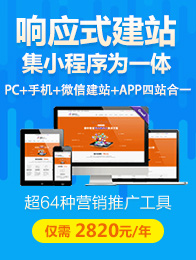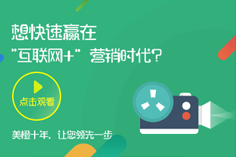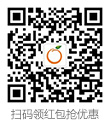Gmail邮箱使用技巧分享,Gmail企业邮箱购买就到wopop
Gmail是一款非常受欢迎的电子邮件服务,许多人在日常生活中都使用它来发送和接收电子邮件。但是,除了基本的发送和接收功能外,Gmail还有许多其他有用的功能和技巧,可以让你更高效地使用它。在本文中,我们将分享一些关于Gmail的使用技巧,希望能够帮助你更好地管理你的电子邮件。
1、使用标签
Gmail的标签功能类似于文件夹,可以帮助你将邮件分类和整理。通过给不同的邮件添加不同的标签,你可以轻松地找到需要的邮件,并且可以更加有序地管理你的收件箱。要创建标签,请点击左侧菜单栏中的“标签”选项,然后点击“新建标签”按钮。
2、利用过滤器自动分类邮件
Gmail的过滤器功能可以帮助你自动将邮件分类,从而更加高效地管理你的收件箱。例如,你可以设置一个过滤器,让所有来自特定发件人的邮件自动归类到某个标签下。要创建过滤器,请在搜索框中输入要过滤的条件,然后点击“创建过滤器”。
3、使用快捷键
Gmail有很多快捷键,可以帮助你更快速地完成一些操作。例如,你可以使用“c”键来撰写新邮件,使用“e”键来归档邮件,使用“j”和“k”键来在邮件列表中上下移动等等。要查看所有可用的快捷键,请点击Gmail右上角的齿轮图标,然后选择“设置”>“常规”>“键盘快捷键”。
4、使用撰写时刻自动发送邮件
有时候你可能需要在未来的某个时间点发送一封电子邮件,这时你可以使用Gmail的“撰写时刻”功能。通过设置撰写时刻,你可以在任何时间写好一封邮件,然后让Gmail在指定的时间点自动发送。要使用这个功能,请在新邮件的界面中点击右下角的三角形图标,然后选择“撰写时刻”。
5、使用群组邮件
如果你需要向一组人发送同样的邮件,那么你可以使用Gmail的群组邮件功能。通过创建一个群组,你可以将多个联系人组合在一起,并且只需要在发送邮件时选择该群组,就可以将邮件同时发送给这些联系人。要创建群组,请点击Gmail左侧菜单栏中的“联系人”选项,然后选择“新建群组”。
6、使用“重要”邮件功能
Gmail的“重要”邮件功能可以帮助你更好地管理收件箱中的重要邮件。通过使用这个功能,Gmail可以自动将重要的邮件过滤出来,并将它们放在收件箱的顶部。要启用这个功能,请点击Gmail左侧菜单栏中的“设置”选项,然后选择“收件箱”选项卡。在这个页面上,你可以选择启用“重要”邮件功能,并自定义它的行为。
7、使用任务清单
Gmail的任务清单功能可以帮助你更好地组织你的待办事项。通过创建任务清单,你可以将一些重要的任务列出来,并设置完成时间和优先级。要创建任务清单,请点击Gmail左侧菜单栏中的“任务”选项,然后点击“添加任务”按钮。
8、启用“离线”功能
如果你在某些情况下无法访问互联网,但仍然需要查看你的电子邮件,那么你可以启用Gmail的“离线”功能。通过启用这个功能,你可以下载最近的邮件,以便在离线状态下查看它们。要启用“离线”功能,请点击Gmail右上角的齿轮图标,然后选择“设置”>“离线”。
总之,Gmail是一款非常实用的电子邮件服务,有许多有用的功能和技巧,可以让你更高效地管理你的电子邮件。通过使用上述技巧,你可以更好地组织你的收件箱,并更加高效地处理电子邮件。
WOPOP提供gmail企业邮箱注册服务(https://hk.WOPOP.com/Mail/index.aspx)